前提条件
-
ドメインコントロールパネルでゾーン情報を編集するためには、以下のいずれかの条件を満たす必要があります。
- さくらインターネットで契約中のドメインである。
- さくらインターネット指定ネームサーバーサービスを利用しているドメインである。
- 本機能は、DNS(ネームサーバー)に関する知識や経験が必要な上級者向けの機能となります。
- ゾーン情報の各項目の意味や記述内容の詳細はサポート対象外です。Webサイトや専門書籍等でお調べください。
- ドメインのゾーン情報を変更すると、情報の反映までに数時間程度必要な場合があります。
- 誤った設定や削除を行うことでウェブサイトやメールの利用が行えなくなる場合があります。
通信影響の恐れがある設定変更についてはお客様ご自身にてご判断ください。 - ゾーン情報を変更したことにより発生した障害等について、弊社では対応をいたしかねます。十分な注意の上、ご設定ください。
ゾーン情報の新規登録
さくらのレンタルサーバでは、サーバーコントロールパネルからのドメイン登録作業が必要となるため、ドメインコントロールパネルから新たに登録する必要はありません。
サーバーコントロールパネルからドメインを追加した際、さくらインターネット指定ネームサーバー内部にゾーン情報が自動的に生成されます。
ドメインコントロールパネルにログイン
1「会員メニュー」にログインします。

| 会員ID | お客様の会員ID(例:nnn12345) |
|---|---|
| パスワード |
会員メニューパスワード
※お申込み時に、お客様にて決めていただいた任意のパスワード |
2画面左側の契約情報から『契約中のドメイン一覧』をクリックします。
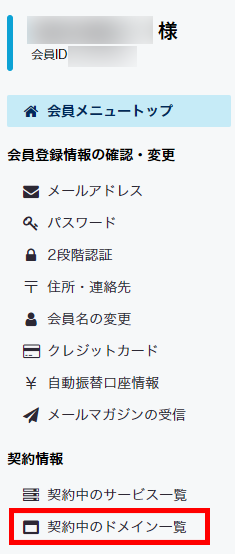
3契約中のドメイン一覧が表示されます。『ドメインコントロールパネル』をクリックします。
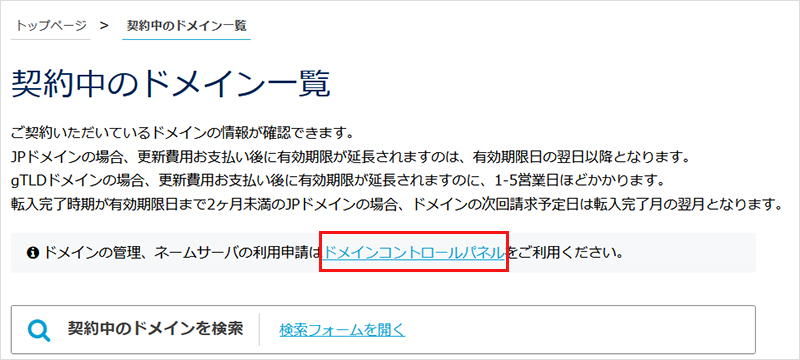
4ドメインコントロールパネルで、ゾーン情報を新規登録したいドメインのゾーンをクリックします。

5ドメインコントロールパネル登録情報画面から、ドメインのご利用方法に応じて選択してください。
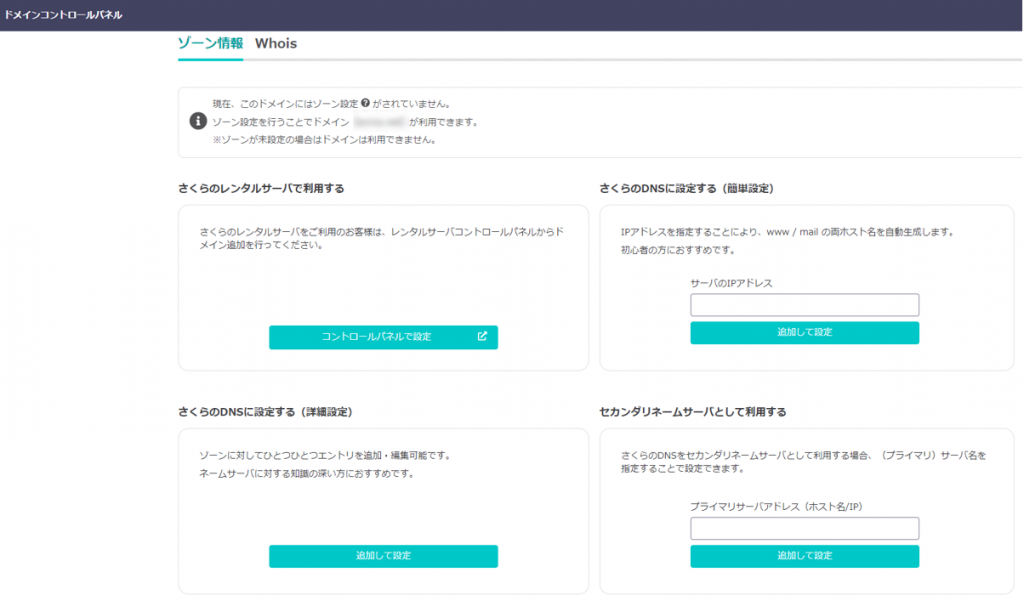
-
プライマリ・セカンダリネームサーバー共に弊社のネームサーバーを利用する
(1)さくらのDNSに設定する(簡単設定)または、
(2)さくらのDNSに設定する(詳細設定)をご確認ください。 -
プライマリネームサーバーはお客様ご自身で運用し、セカンダリネームサーバーは弊社のネームサーバーを利用する
(3)セカンダリネームサーバーとして利用するをご確認ください。
(1)さくらのDNSに設定する(簡単設定)
簡単設定を選択された場合、IPアドレスを入力することでゾーン設定が行われます。
1簡単設定でサーバーのIPアドレスを入力し、『送信する』をクリックします。
入力したIPアドレスでゾーン情報が作成されます。
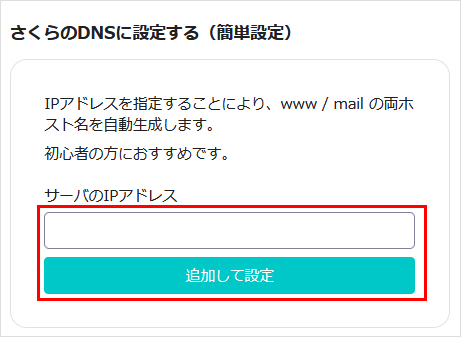
2ネームサーバーを変更します。
ネームサーバーの参照先を、以下の値に設定してください。これで、ゾーン情報が反映される状態になります。
| プライマリネームサーバー | ns1.dns.ne.jp |
|---|---|
| セカンダリネームサーバー | ns2.dns.ne.jp |
(2)さくらのDNSに設定する(詳細設定)
詳細設定を選択された場合、最初は何も設定されていないため、個別にホスト名(wwwやmail等)のエントリを追加する必要があります。
1さくらのDNS設定(詳細設定)の『追加して設定』をクリックします。
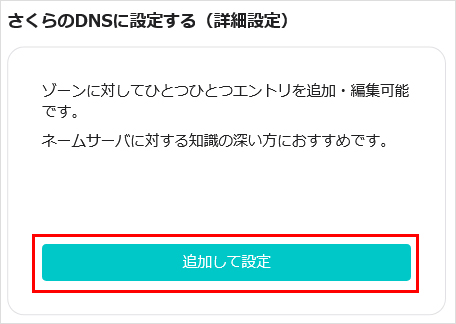
2ゾーンの情報(Whois)の、『編集』をクリックします。
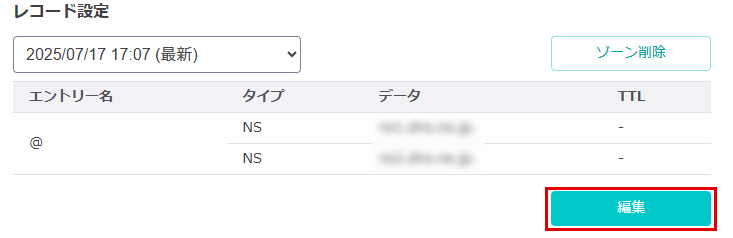
3レコード追加項目から「エントリ名」「タイプ」「データ」を入力し『追加』をクリックします。
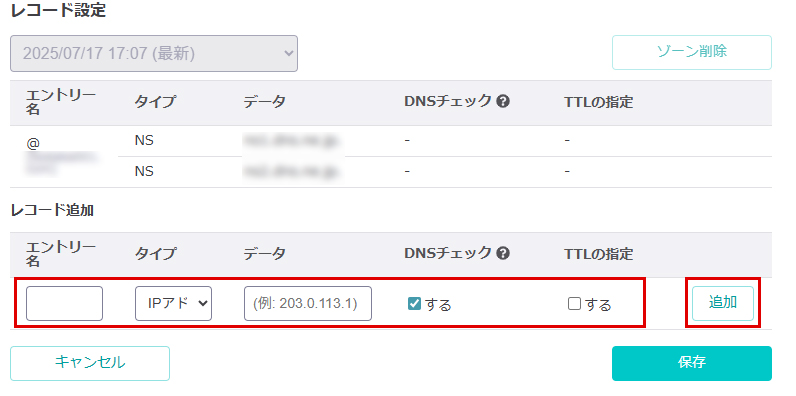
| 例 | エントリ名 | タイプ | データ | 説明 |
|---|---|---|---|---|
|
エントリ名 wwwの設定例 |
www |
IPアドレス (A) |
関連付ける IPアドレス |
指定したいエントリ名がまだ設定されていなければ新規登録を、すでに設定されており変更する場合は変更ボタンを選択してください。 |
|
エントリ名 ftpの設定例 |
ftp |
別名 (CNAME) |
関連付けるホスト名 (wwwなど) |
|
|
MXレコードの 設定例 |
@ |
メール交換ホスト (MX) |
10 @ | 10と@の間には半角スペースが必要です |
4ゾーン編集の設定反映
エントリを追加した設定内容を反映するためには、『保存』をクリックしてください。
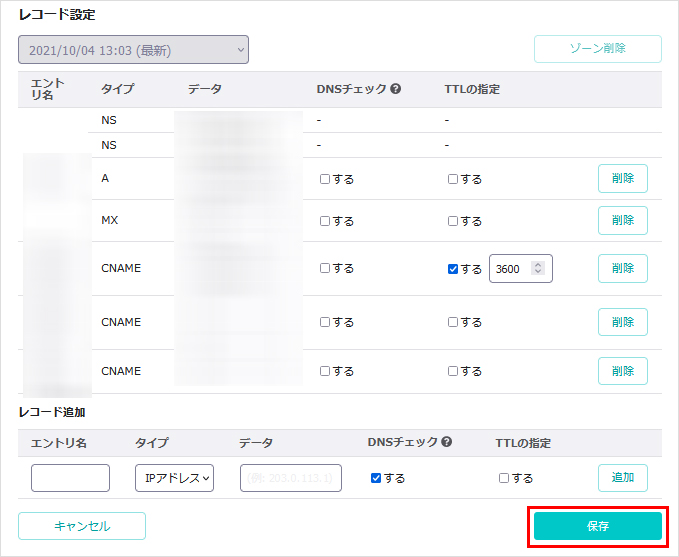
5ネームサーバーを変更します。
ネームサーバーの参照先を、以下の値に設定してください。これで、編集したゾーン情報が反映される状態になります。
| プライマリネームサーバー | ns1.dns.ne.jp |
|---|---|
| セカンダリネームサーバー | ns2.dns.ne.jp |
(3)セカンダリネームサーバーとして利用する
「セカンダリネームサーバーとして利用する」は、お客様ご自身でプライマリネームサーバーを構築されている場合の設定項目です。
弊社ネームサーバーをそのセカンダリとして運用される際にご選択ください。
お客様ご自身でネームサーバーを構築していない場合は本項目を選択しても動作いたしませんので、簡単設定や詳細設定から、ゾーン情報の編集で各レコードの指定をお願いします。
なお、「さくらのレンタルサーバ」サービスで利用するドメインについては、サーバーコントロールパネルからドメインの追加をお願いします。
【ゾーン設定方法(該当ドメインを初めて設定する場合)】の(3)にて、プライマリネームサーバーのホスト名またはIPアドレスを記載し『送信』をクリックします。
下記画像が表示されますので、セカンダリ設定は完了です。
1「プライマリサーバ名(ホスト名)」に サーバーのIPアドレスまたはホスト名を入力し、『追加して設定』をクリックします。
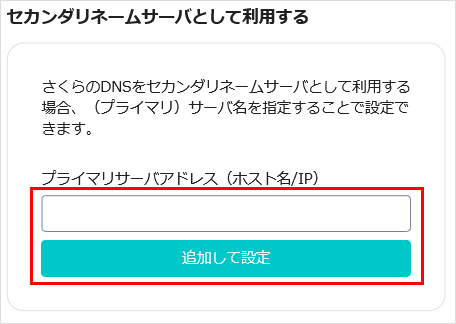
2設定完了
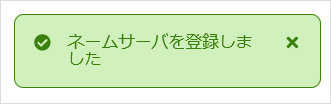
※プライマリネームサーバーにて、弊社ネームサーバー(210.188.224.9 / 210.224.172.13)からの問い合わせを許可するように設定してください。
ゾーン情報(レコード)の編集
他社で契約、管理されているドメインは、ドメインコントロールパネルでゾーン情報を編集することは出来ません。ネームサーバーサービスをご利用いただくことで編集が可能となります。
ネームサーバーサービスについてはネームサーバー(オプションサービス)を利用したいをご参照ください。
※「さくらのVPS」「専用サーバ」「ハウジング」等のサービスをご契約の場合、ネームサーバーサービスを無料で使えるゾーンがございます。
ドメインコントロールパネルにログイン
1「会員メニュー」にログインします。

| 会員ID | お客様の会員ID(例:nnn12345) |
|---|---|
| パスワード |
会員メニューパスワード
※お申込み時に、お客様にて決めていただいた任意のパスワード |
2画面左側の契約情報から『契約中のドメイン一覧』をクリックします。
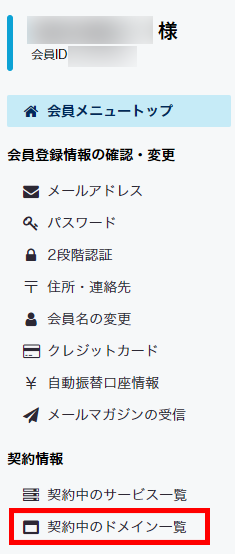
3契約中のドメイン一覧が表示されます。
『ドメインコントロールパネル』をクリックします。
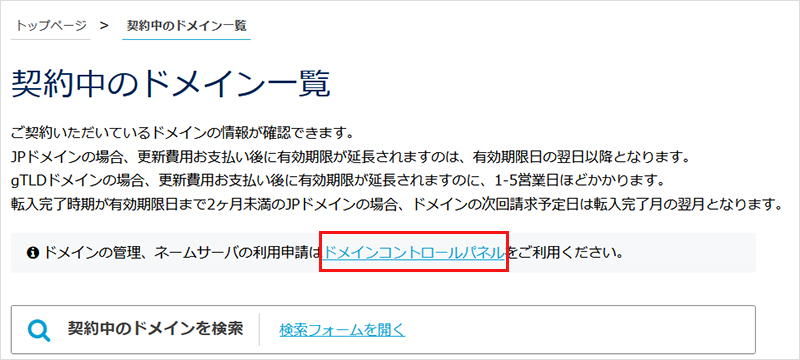
レコードの追加
1該当ドメインの『ゾーン』をクリックします。

2レコード設定の『編集』をクリックします。
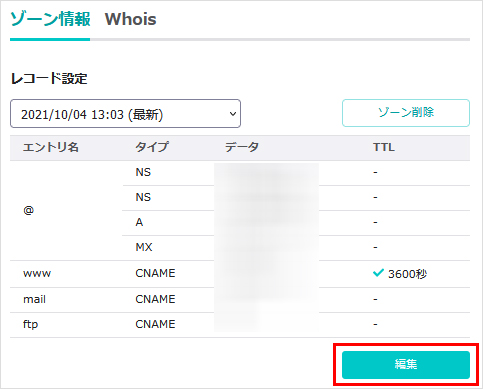
3設定する項目を入力し、『追加』をクリックします。
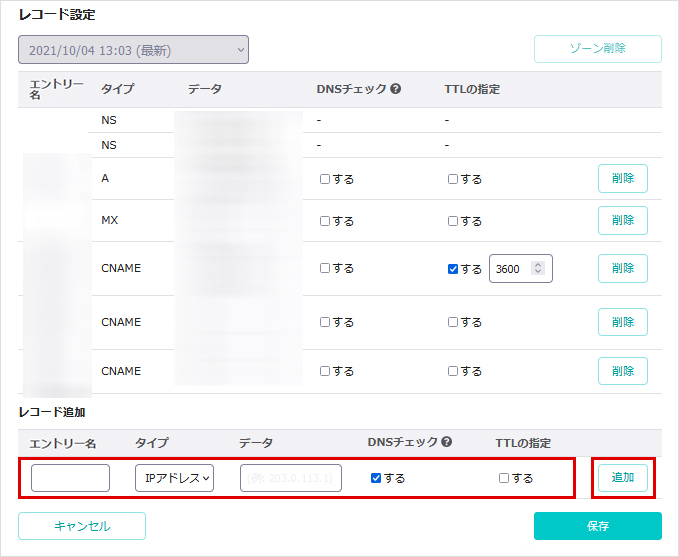
4『保存』をクリックします。
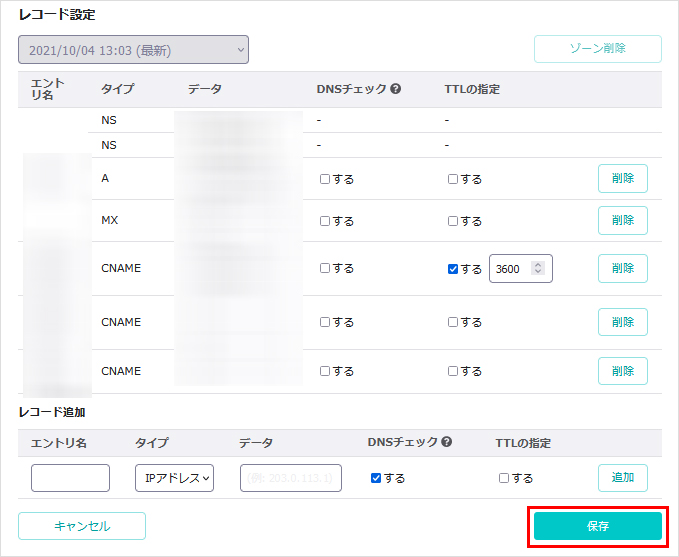
各レコードの概要
各レコードの意味は各種レコードの概要もご参照ください。
エントリ名「@」値に「NSレコード」を入力し新規登録された場合、個別削除ができず一度設定の全削除をしていただき、改めて個別の設定を登録していただく必要がございますので、決して登録されないようお気をつけください。
誤って登録された場合、名前解決が行えないなどが起こりえます。
レコードの編集
1該当ドメインの『ゾーン』をクリックします。

2レコード設定の『編集』をクリックします。
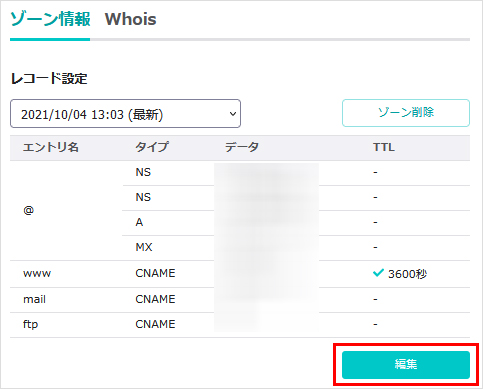
3変更したい箇所の値を修正します。
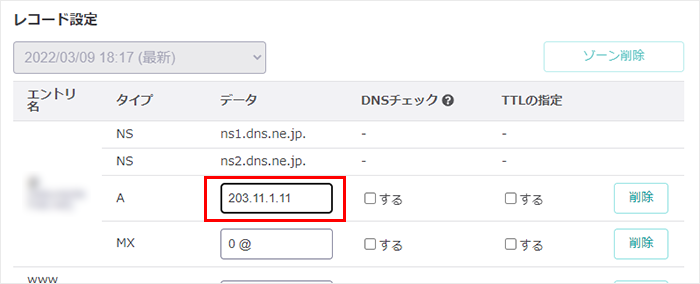
4『保存』をクリックします。
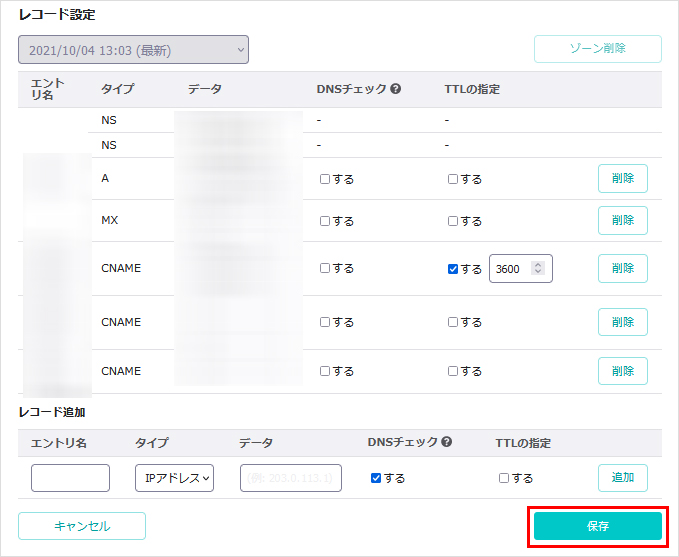
レコードの削除
1レコード設定の『編集』をクリックします。
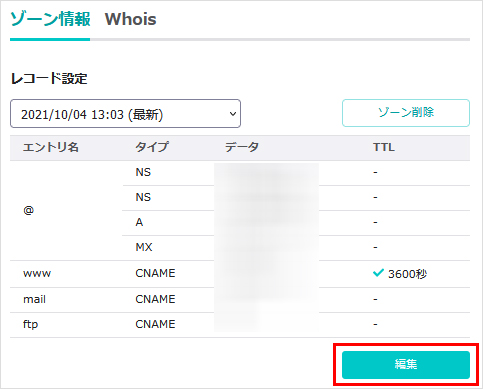
2削除したいゾーン情報の右側にある『削除』クリックします。
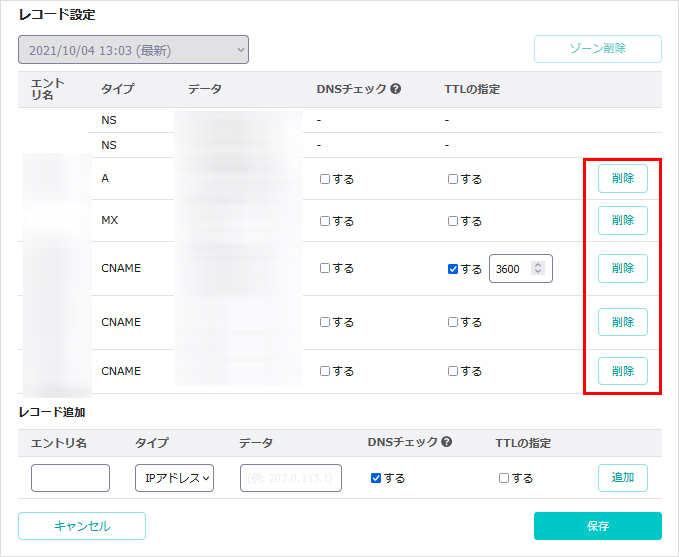
3『保存』をクリックします。
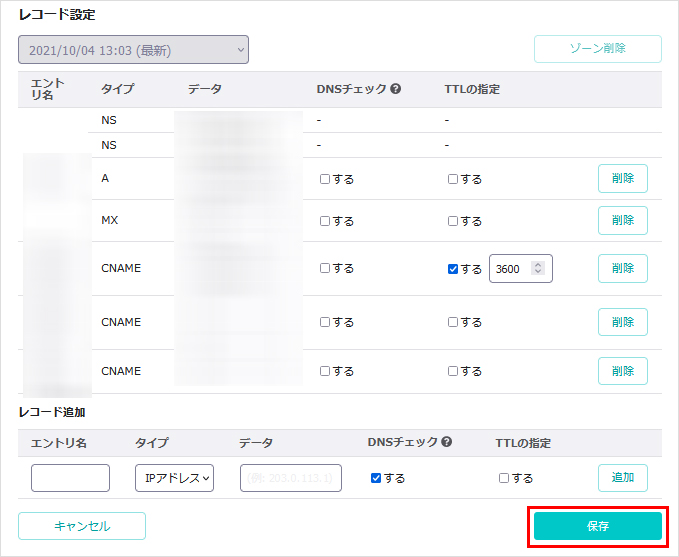
ゾーンの削除
ドメインコントロールパネルにログイン
1「会員メニュー」にログインします。

| 会員ID | お客様の会員ID(例:nnn12345) |
|---|---|
| パスワード |
会員メニューパスワード
※お申込み時に、お客様にて決めていただいた任意のパスワード |
2画面左側の契約情報から『契約中のドメイン一覧』をクリックします。
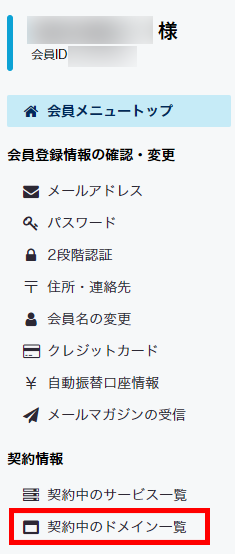
3契約中のドメイン一覧が表示されます。『ドメインコントロールパネル』をクリックします。
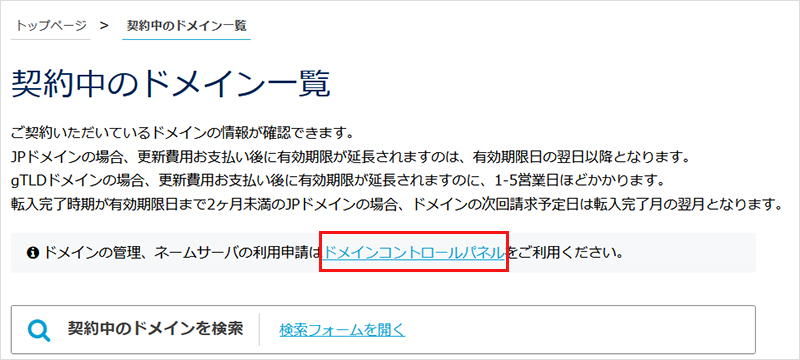
ゾーンの削除
1該当ドメインの『ゾーン』をクリックします。

2『ゾーン削除』をクリックします。
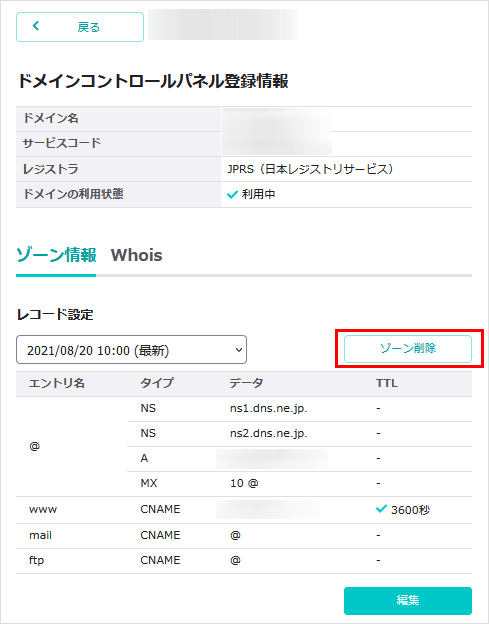
- ドメインを再度さくらのレンタルサーバに追加する場合は、2時間程度時間をあけてお試しください。
- 『 削除 』をクリックし作業を完了すると、ドメインに関する設定(ゾーン設定含む)を初期化します。
- 他社管理ドメインの場合、上記作業からドメインに関する初期化ができないため、メールでの削除依頼が必要です。
詳細は以下ページをご確認ください。
追加ドメイン削除依頼(調査依頼)
